Windows 10

Si utiliza Windows 10 y desea verificar el estado de Windows Defender, haga clic en el botón Inicio ubicado en la esquina inferior izquierda de la pantalla (la bandera) y seleccione el elemento ajustes en el menú que aparece (el icono de engranaje).
En la ventana que se abre, haga clic en el icono Actualización y seguridad, seleccione los elementos Seguridad de Windows e Protección contra virus y amenazas y, si es necesario, active el interruptor de protección del PC. Además, puedes ir a Configuración de protección contra virus y amenazas> Administrar configuración y activar las palancas relacionadas con las funciones Protección en tiempo real e Protección proporcionada por la nube.
ventanas 8.x
mirar activar Windows Defender su ventanas 8.x, Ve a la pantalla de inicio sistema operativo y busque el término defensor. Luego haga clic en el icono de windows Defender que aparece en el lado izquierdo de la pantalla y, en la ventana que se abre, seleccione la pestaña ajustes ubicado en la parte superior derecha.
En este punto, seleccione el elemento Administrador en la barra lateral izquierda, coloque la marca de verificación junto al elemento Activar aplicación y haz clic en el botón Guardar cambios para activar el programa.
Cuando termine, seleccione el elemento Protección en tiempo real en la barra lateral izquierda, coloque la marca de verificación junto al elemento Habilite la protección en tiempo real (recomendado) y haga clic en Guardar cambios para activar la protección en tiempo real contra virus y malware.
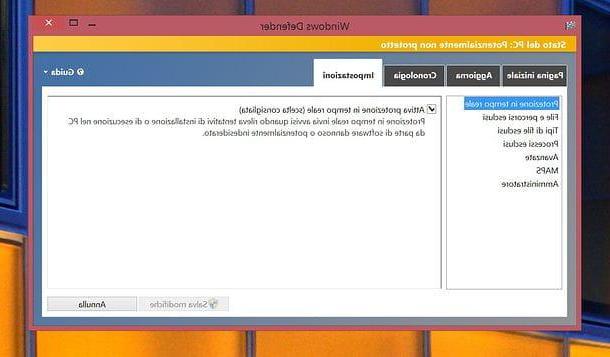
Windows 7
Para descubrir cómo activar Windows Defender su Windows 7, haga clic en el botón Inicio, busca el término defensor en la barra de búsqueda rápida del menú que se abre y haga clic en el icono windows Defender que aparece en los resultados de búsqueda.
En la ventana que se abre, seleccione el elemento Instrumentos de la barra de herramientas de Windows Defender y haga clic en el icono opciones. En este punto, seleccione el elemento Administración en la barra lateral izquierda, coloque la marca de verificación junto al elemento Utilizar el programa y haz clic en el botón Ahorrar para guardar la configuración.
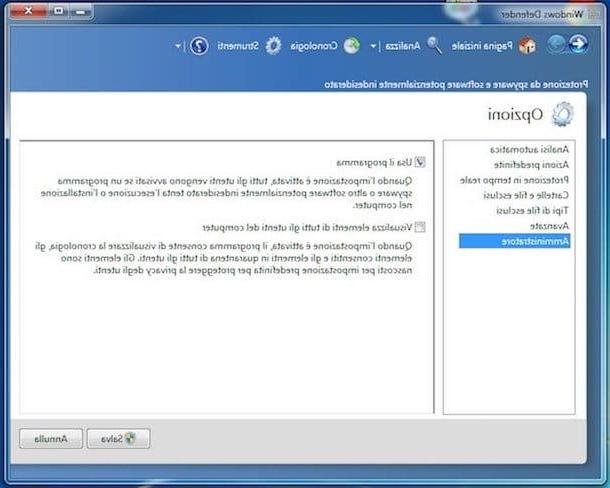
A continuación, seleccione el elemento Protección en tiempo real en la barra lateral izquierda, coloque la marca de verificación junto a los elementos Utilice protección en tiempo real (recomendado), Analizar archivos y adjuntos descargados e Analice los programas que se ejecutan en su computadora y haz clic en el botón Ahorrar para habilitar la protección en tiempo real de Defender contra malware.
Las otras secciones del programa, como Análisis automático e Avanzado, le permiten programar exploraciones automáticas de la computadora y habilitar la exploración automática de correo electrónico, unidades extraíbles y otros elementos.
Solución a problemas comunes
¿No pudo habilitar Windows Defender siguiendo el procedimiento estándar? ¡No tires la toalla todavía! Pruebe uno de los consejos a continuación y debería poder resolver el problema, se aplican a todas las versiones de Windows.
Editor de políticas de grupo local
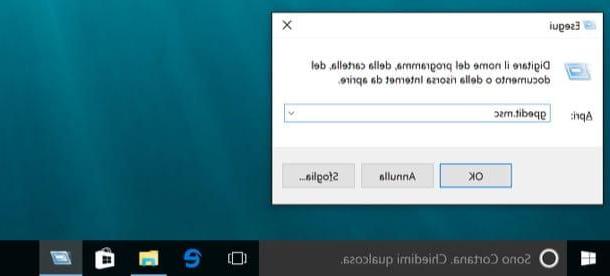
Si está utilizando una edición Pro de Windows, intente ingresar elEditor de políticas de grupo local y cambiar la configuración relacionada con Windows Defender. A continuación se detallan todos los pasos que debe seguir.
- Presione la combinación Win + R en el teclado de su PC (la tecla Win es la que tiene la bandera de Windows);
- Escribe el comando gpedit.msc en la ventana Correr ... y por Envío para abrir el Editor de políticas de grupo local;
- En la ventana que se abre, ve a la ruta Configuración del equipo> Plantillas administrativas> Componentes de Windows> Windows Defender;
- Haga doble clic en el artículo Deshabilitar Windows Defender y ponerlo en discapacitado o No configurado.
Cambios en el registro
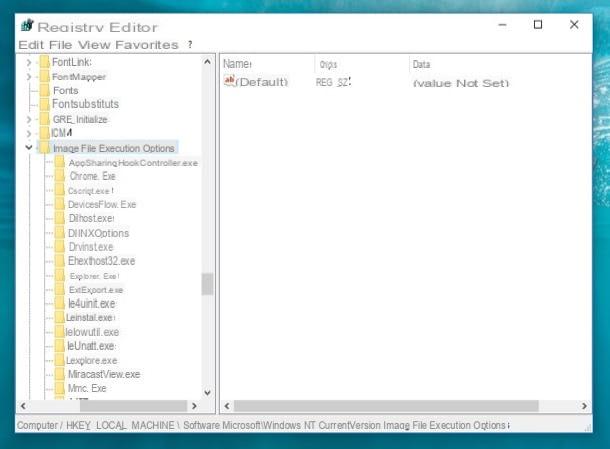
Otra posible solución para que Windows Defender no funcione es actuar en el Editor del registro. Así es como.
- Presione la combinación Win + R en el teclado de su PC (la tecla Win es la que tiene la bandera de Windows);
- Escribe el comando regedit en la ventana Correr ... y por Envío para abrir el Editor del registro;
- En la ventana que se abre, vaya a la ruta HKEY_LOCAL_MACHINESoftwareMicrosoftWindows NTCurrentVersionImage Opciones de ejecución de archivos;
- Si hay referencias relacionadas con MSASCui.exe, MpCmdRun.exe o MsMpEng.exe, elimínelos eliminando sus claves.
Activando los servicios de Windows Defender
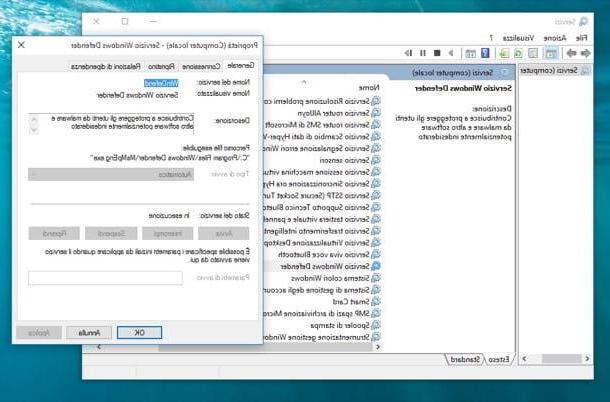
Si ha llegado a este punto y aún no ha podido volver a habilitar Windows Defender, ingrese al menú de servicios de Windows y active todos los servicios relacionados con el antivirus de Microsoft.
- Presione la combinación Win + R en el teclado de su PC (la tecla Win es la que tiene la bandera de Windows);
- Escribe el comando services.msc en la ventana Correr ... y por Envío para abrir el menú Servicios;
- En la ventana que se abre, haga doble clic en el servicio. Centro de seguridad para PC, configúralo en Automático (inicio diferido) y haz clic en el botón Comienzo para iniciarlo;
- Haga doble clic en el servicio Servicio de Windows Defender, configúralo en Automático y haz clic en el botón Comienzo para empezar.
Reparación de archivos del sistema
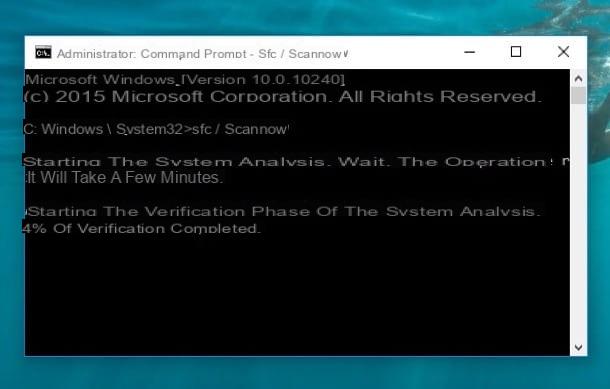
Otro intento que puede hacer es comenzar a verificar y reparar archivos de sistema corruptos. Para hacer esto, siga las instrucciones a continuación.
- Haga clic en el botón Inicio Windows;
- Digita cmd en el campo de búsqueda del menú Inicio;
- Haga clic derecho en el icono Símbolo del sistema que aparece en los resultados de la búsqueda y selecciona el elemento Ejecutar como administrador;
- En la ventana que se abre, da el comando sfc / scannow y presione el botón Envío para comenzar a verificar los archivos del sistema.
- La funcionalidad antivirus solo está disponible en Windows 8 y versiones posteriores. Windows Vista incluye detección de spyware y otros tipos de malware, pero no de virus. ↩︎


























